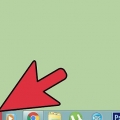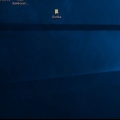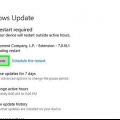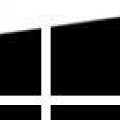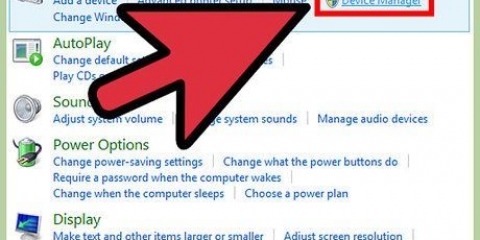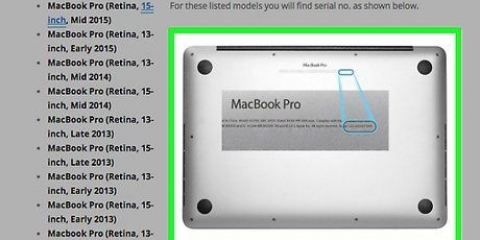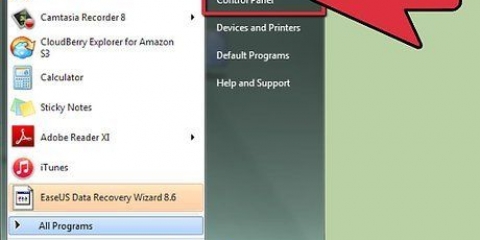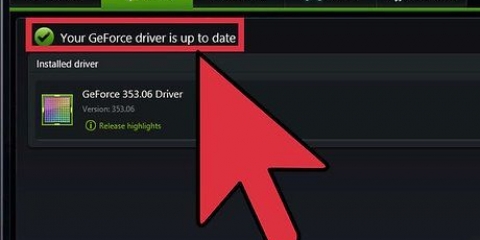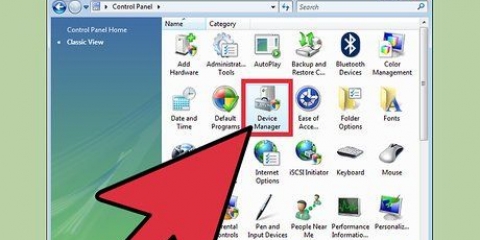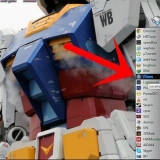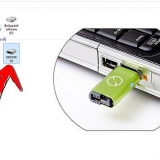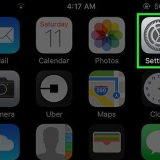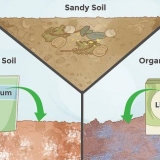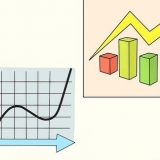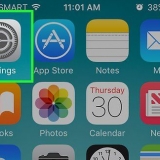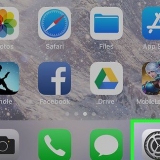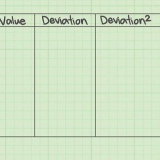Windows 8: o Windows Update é executado automaticamente. Windows 7 / Windows Vista: Clique em `Iniciar`, procure por `Windows Update`, clique em `Verificar atualizações` e selecione a opção para instalar as atualizações disponíveis. Windows XP / Windows 2000: Clique em `Iniciar`, vá para `Todos os Programas`, selecione `Windows Update`, clique em `Verificar atualizações` e selecione a opção para instalar as atualizações disponíveis.
Detectar uma placa de som
Contente
A placa de som do seu computador é responsável por controlar e processar a entrada e saída de todo o áudio do seu dispositivo. Se você está tendo problemas com o som do seu computador ou se instalou recentemente uma nova placa de som, você pode verificar se a placa de som foi detectada pelo Windows.
Degraus
Método 1 de 4: Windows 8

1. Passe o mouse no canto inferior direito da tela Iniciar no seu computador Windows 8. A função de pesquisa é exibida na tela.

2. Digite `Painel de Controle` na caixa de pesquisa e selecione o programa quando ele aparecer nos resultados da pesquisa. A janela do Painel de Controle é exibida na tela.

3. Digite "Gerenciador de dispositivos" na caixa de pesquisa na parte superior do Painel de controle e selecione o programa quando ele aparecer nos resultados da pesquisa.

4. Clique em `Controladores de som, vídeo e jogos` para expandir a lista.

5. Dê um duplo clique no nome da sua placa de som. As propriedades da placa de som são exibidas na tela.
Se nenhuma placa de som estiver listada, seu computador não está detectando a placa de som e pode haver outros problemas a serem resolvidos.

6. Verifique se a placa de som está listada como `Este dispositivo está funcionando corretamente`. Isso indica que seu computador Windows 8 detecta com sucesso a placa de som.
Método 2 de 4: Windows 7 / Windows Vista

1. Clique em `Iniciar` e selecione `Painel de Controle`. A janela do Painel de Controle será aberta e exibida na tela.

2. Clique em `Sistema e Segurança` e depois clique em `Gerenciador de Dispositivos`.

3. Clique em `Controladores de som, vídeo e jogos` para expandir a lista.

4. Verifique se a placa de áudio está listada como `Este dispositivo está funcionando corretamente`. Isso indica que seu computador detectou com sucesso a placa de som.
Se nenhuma placa de som estiver listada, seu computador não está detectando a placa de som e pode exigir mais solução de problemas.
Método 3 de 4: Windows XP / Windows 2000

1. Clique em `Iniciar` e vá para `Configurações`.

2. Clique em `Painel de Controle`. A janela do Painel de Controle será aberta.

3. Clique em `Sistema` e selecione `Propriedades do Sistema`.

4. Clique na guia `Hardware` e, em seguida, clique em `Gerenciador de dispositivos`.

5. Clique em `Controladores de som, vídeo e jogos` para expandir a lista.

6. Verifique se a placa de som diz `Este dispositivo está funcionando corretamente`. Isso indica que seu computador detectou com sucesso a placa de som.
Se nenhuma placa de som estiver listada, seu computador não está detectando a placa de som e pode haver outros problemas a serem resolvidos.
Método 4 de 4: Solução de problemas
1. Mova a placa de som para um slot diferente na placa-mãe do seu computador se você instalou recentemente uma nova placa de som. Você faz isso para garantir que a placa de som esteja instalada corretamente em seu computador, se você instalou o hardware incorretamente.

2. Tente atualizar os drivers da placa de som e o BIOS do seu computador se nenhuma placa de som for detectada. Em alguns casos, o software em seu computador pode estar desatualizado.
Baixe drivers atualizados no site do fabricante do computador ou entre em contato diretamente com o fabricante se precisar de mais ajuda para atualizar o BIOS ou os drivers da placa de som.

3. Use o Windows Update para garantir que todos os softwares estejam atualizados em seu computador. Em alguns casos, sua placa de som pode não ser detectada se você estiver usando um software mais antigo e desatualizado.
Pontas
- Em todos os computadores e laptops Mac, a placa de som é integrada e integrada ao OS X por padrão e não pode ser detectada. Para ver as especificações da placa de som do seu Mac, abra a pasta Utilitários em Aplicativos, clique em Perfil do sistema e clique em Áudio (integrado).
Artigos sobre o tópico "Detectar uma placa de som"
Оцените, пожалуйста статью
Similar
Popular